Il a eu lieu en octobre 2015, mais il est désormais installé sur un peu plus de 2% des appareils de cette plateforme. Comme vous le savez, les mises à jour ici ne sont pas très rapides.
Que vous ayez ce système ou non, vous pouvez en apprendre quelque chose de nouveau grâce aux conseils ci-dessous. Lisez-les et apprenez de nouvelles compétences à votre smartphone ou tablette. Notez que la description fait référence à une version propre du système, sans shells de sociétés tierces, où l'emplacement des paramètres peut être différent.
1. Profitez au maximum de Now on Tap
L'une des nouvelles fonctionnalités les plus vantées du système s'appelle Now on Tap. C'est une variante de l'assistant virtuel de Google qui vous donne des informations contextuelles sur ce qui est actuellement à l'écran. Pour l'utiliser, appuyez longuement sur le bouton Accueil.Now on Tap peut apporter de nombreux avantages, ses capacités augmentent constamment après la sortie. Lorsqu'il est activé au moment où le numéro de vol est affiché à l'écran (par exemple, dans la correspondance), Now on Tap vous permettra de voir le statut du vol sans avoir à ouvrir une autre application. Lorsqu'il est activé, une description du processus de livraison sera donnée au moment où le numéro d'article est affiché lors de l'achat dans la boutique en ligne.
Now on Tap peut être utilisé pour obtenir des itinéraires routiers, des adresses d'organisations et des recherches de rue, obtenir des données sur les restaurants, les horaires des projections de films. Il suffit que le thème requis soit lancé sur l'écran de l'appareil.
2. Désactiver le robinet
Malgré tout le potentiel de Now on Tap, l'utilité de la fonctionnalité est encore limitée. Pour certains, il n'est pas assez diversifié pour prendre de la place dans le bouton Accueil, d'autant plus que dans les versions précédentes d'Android, cliquer dessus ouvrait Google Now.Heureusement, Now on Tap est désactivé. Après cela, appuyez sur Accueil pour ouvrir Google Now. Ouvrez les paramètres du système d'exploitation, Paramètres Google -> Recherche et suggestions -> Now on Tap et basculez le curseur. Ensuite, si nécessaire, vous pouvez réactiver immédiatement la fonction.
3. Modifier le panneau des paramètres rapides
Il est possible de modifier les icônes affichées dans le panneau d'accès rapide - où le Wi-Fi, les connexions Bluetooth, une lampe de poche, le mode de vol, etc. sont affichés. Cela se fait dans l'outil System UI Tuner. Faites glisser deux fois depuis le haut de l'écran. Appuyez et maintenez l'icône d'engrenage en haut à droite, elle tournera, après qu'un message apparaîtra indiquant que System UI Tuner est disponible.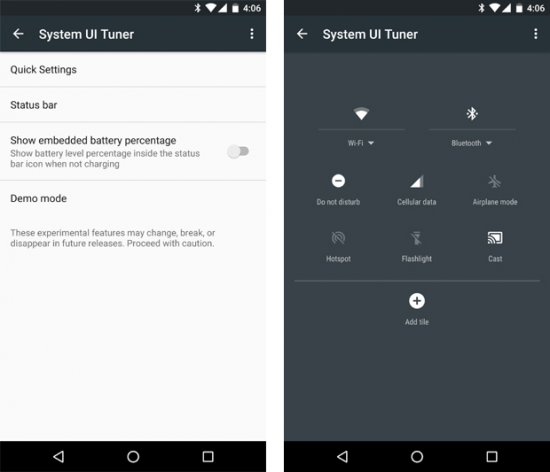
Ouvrez les paramètres et tout en bas de la liste. L'option System UI Tuner est apparue.
4. Nous continuons à régler le système
Si vous êtes déterminé à continuer à apporter des modifications au système, utilisez l'application tierce Custom Quick Settings. Il est encore plus profond que Tuner, il pénètre profondément dans le système et vous permet d'ajouter divers raccourcis au panneau de configuration.Cependant, sachez que ce programme n'a pas une interface très conviviale. Ne travaillez avec elle que si vous avez confiance en vos capacités et vos connaissances.
5. Augmentez le volume
Le volume dans Android 5.0 était difficile à régler, mais Marshmallow n'a aucun problème avec cela. Vous pouvez ouvrir tous les éléments du système de contrôle du son - pour les alarmes et les notifications, la musique, les appels. Ils sont disponibles de n'importe où dans le système.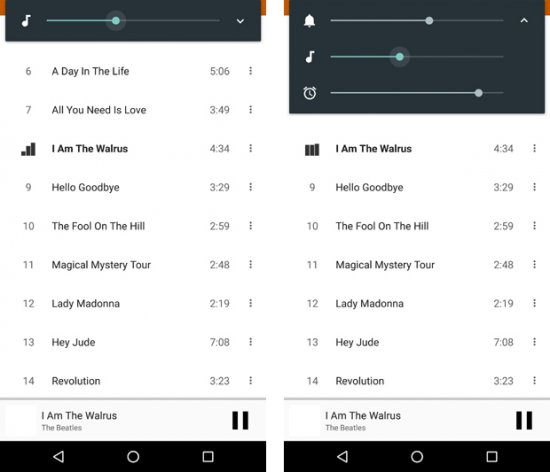
Lorsque vous appuyez sur le bouton d'augmentation ou de diminution du volume, le système ouvre le réglage du son pour l'activité en cours. Si l'audio est en cours de lecture, le réglage audio correspondant s'ouvre. Si vous souhaitez modifier le son ailleurs, utilisez la flèche vers le bas à droite du curseur de volume. D'autres curseurs apparaîtront, vous permettant de modifier le son à d'autres endroits.
6. Réglage silencieux
Une partie du système de contrôle du volume repensé est le nouveau mode Ne pas déranger. Lorsque vous avez besoin d'un silence complet, cliquez sur cette option dans les paramètres rapides. Tous les sons et vibrations seront désactivés de manière permanente ou temporaire. Vous pouvez tout désactiver, laissant l'alarme ou les notifications des applications en priorité.7. Silence facile
Si vous n'avez pas le temps de réfléchir aux options et que vous devez éteindre rapidement l'appareil, appuyez sur le bouton de volume vers le bas, une icône apparaîtra indiquant que seules les vibrations fonctionnent. Relâchez ensuite le bouton et appuyez à nouveau.Cela met Android en mode silencieux, dans lequel seule l'alarme fonctionne. Les utilisateurs d'Android Lollipop apprécieront la simplicité de cette solution.
8. Mode silencieux automatique
Gagnez une minute supplémentaire en mettant la machine en mode silencieux à l'avance lorsque vous savez que vous serez occupé.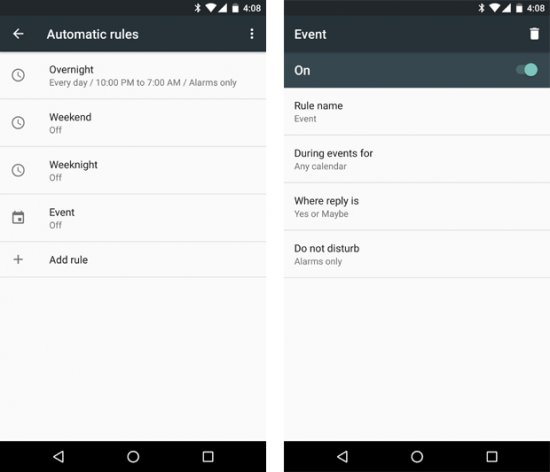
Ouvrez les paramètres sous Sons et notifications et appuyez sur Ne pas déranger. Ici, vous pouvez créer différentes règles, indiquant quand le mode silence doit s'activer automatiquement, en fonction du jour et de l'heure, ou de la présence de certaines tâches dans le calendrier.
9. Fixer des priorités
Tout le monde ne veut pas être distrait par chaque grincement produit par un smartphone, mais en même temps, il ne faut pas manquer les notifications importantes. Le système de priorité des notifications d'Android 6.0 entre en jeu.Avant de pouvoir commencer à l'utiliser, vous devez effectuer des réglages. Ouvrez à nouveau Ne pas déranger dans Sons et notifications et appuyez sur l'option Important uniquement.
Une liste des types de notification est disponible ici, vous pouvez les définir sur une priorité élevée - rappels, événements, certains appels et messages texte. Vous pouvez même autoriser les appels de certaines personnes si elles appellent une deuxième fois en 15 minutes.
Après avoir tout configuré comme il se doit, activez le mode Uniquement important, comme mentionné dans l'astuce n°6, et seuls les événements et les personnes qui vous intéressent vous dérangeront.
10. Contrôle des notifications
Un autre inconvénient d'Android 5.0 est l'affichage intrusif des notifications (heads-up ou peek). Les notifications volumineuses basées sur des cartes ont été mises à jour dans Android 5.1, mais il ne s'agissait que d'un correctif provisoire.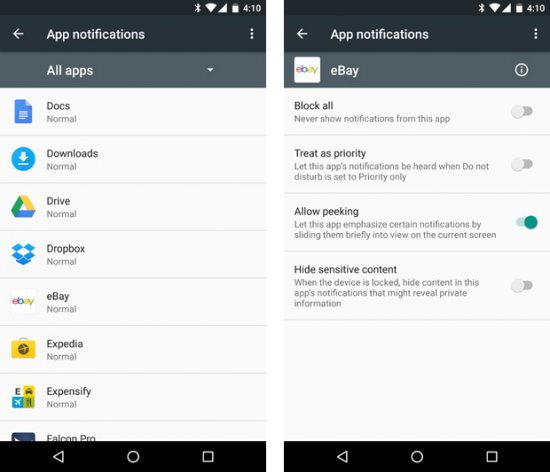
Dans Marshmallow, vous pouvez prendre le contrôle des notifications et définir quelles applications peuvent les afficher à l'écran et lesquelles uniquement dans la barre d'état. Ouvrez Sons et notifications -> Notifications d'application dans les paramètres et sélectionnez une application. Une liste de paramètres apparaîtra où vous pouvez rendre les notifications de cette application importantes (s'affichera lorsque la fonction Ne pas déranger est activée) ou empêcher l'affichage des notifications à l'écran.
11. Personnalisation supplémentaire de l'application
Poursuivant le thème du contrôle des applications, Android 6.0 facilite la navigation dans les applications et vous donne des onglets pour ce qu'elles font. Ouvrez la section Applications dans les paramètres et sélectionnez celle dont vous avez besoin.Ici, vous verrez combien de mémoire l'application occupe en mémoire et découvrirez les types d'autorisations d'accès aux données qu'elle a reçues. Affiche l'utilisation de la RAM et de la batterie pour vous aider à identifier les programmes qui manquent de ressources trop rapidement (indice : gardez un œil sur Google Photos et Facebook).




